반갑습니다. 강프링의 블로그 입니다. 오늘은 구글 캘린더 사용방법에 대해서 알려드리려고 합니다. 구글 캘린더를 공유하고 설정 해제하는데 30초면 됩니다.
구글 캘린더는 개인의 일정이나 업무일정을 관리하고 공유할 수 있다는 장점을 가지고 있습니다. 어떻게 하는지 쉽게 한번 해보겠습니다. 따라해 보시기 바랍니다. 빠른 진행을 위해서 설명도 빠르게 지나갑니다.
구글 캘린더 공유 및 설정 해제 방법에 대해서 알아보자.
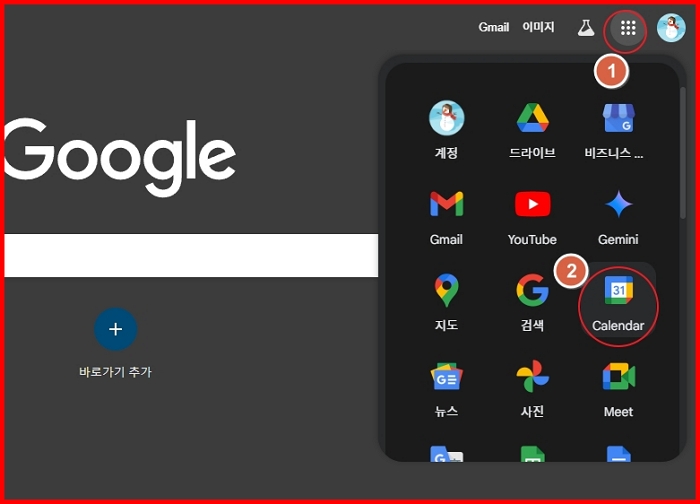
크롬을 실행시켰다. 그리고 메뉴중에 캘린더를 선택해 주면 됩니다.
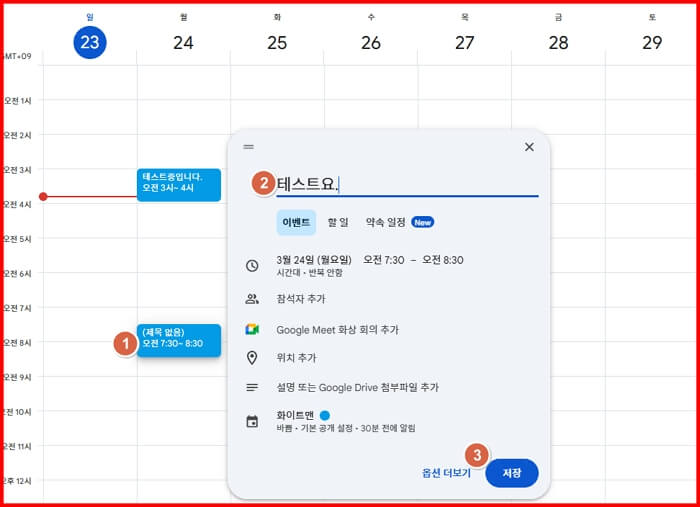
캘린더에 일정을 입력합니다. 저는 테스트로 하나 입력해 보았습니다. 순서대로 시간을 1. 시간을 입력하고 2. 제목과 일정 내용을 입력하고 3. 저장을 눌러주면 됩니다.
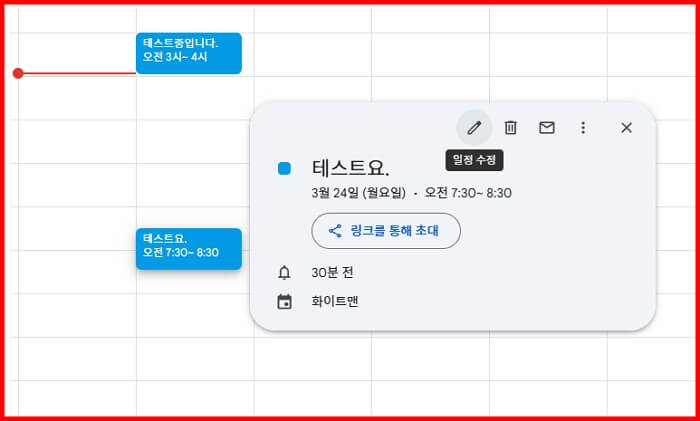
입력한 일정은 수정 삭제 메일보내기 링크를 통해 초대등의 기능을 사용할 수가 있습니다.
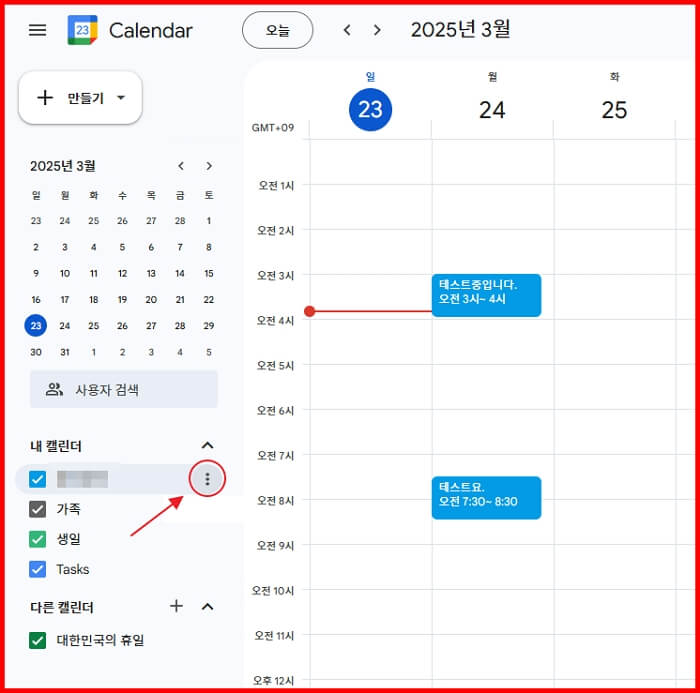
이제 일정 공유를 위해서 좌측에 점 세개 아이콘을 클릭해줍니다.
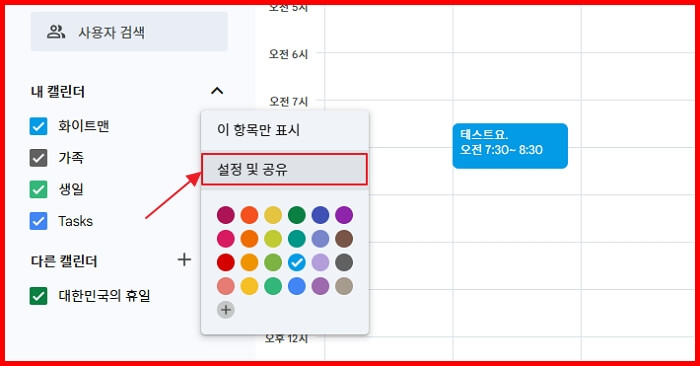
설정 및 공유를 눌러줍니다.
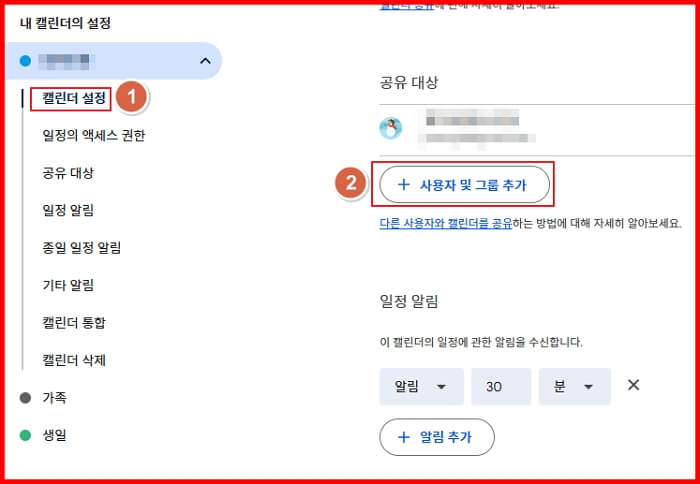
좌측에 캘린더 설정을 클릭해 줍니다. 사용자 및 그룹 추가를 클릭해줍니다.

특정 사용자와 공유 메세지가 뜹니다. 일정을 공유할 상대방의 메일주소를 입력합니다. 권한은 모든 일정 세부정보 보기를 선택하시고 보내기 버튼을 눌러주시면 끝입니다.
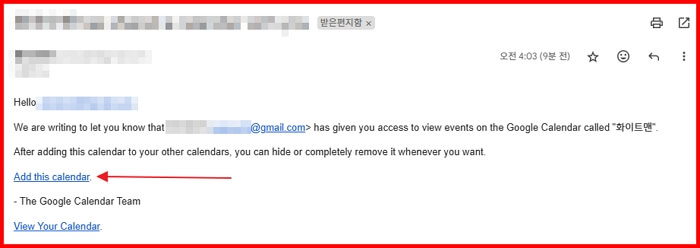
그러면 위와 같은 메일이 공유한 당사자에게 전송이 됩니다. 그러면 당사자는 Add this calender를 눌러서 공유된 일정을 볼 수가 있습니다.
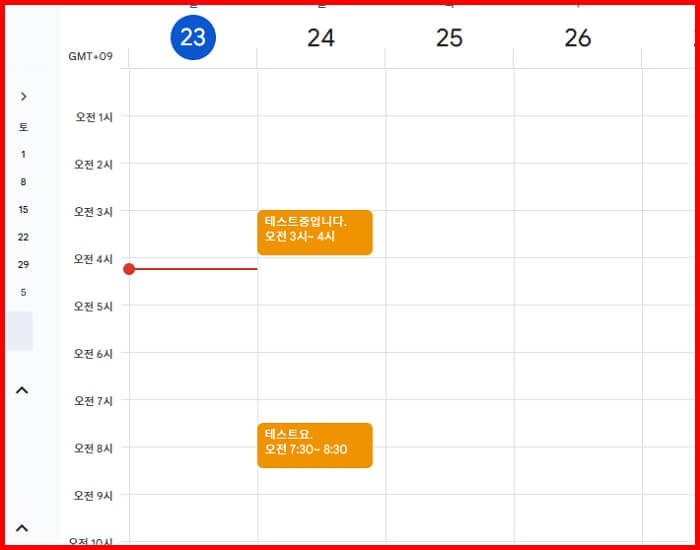
위와 같이 일정 색상이 다른 공유된 일정을 확인할 수가 있습니다.
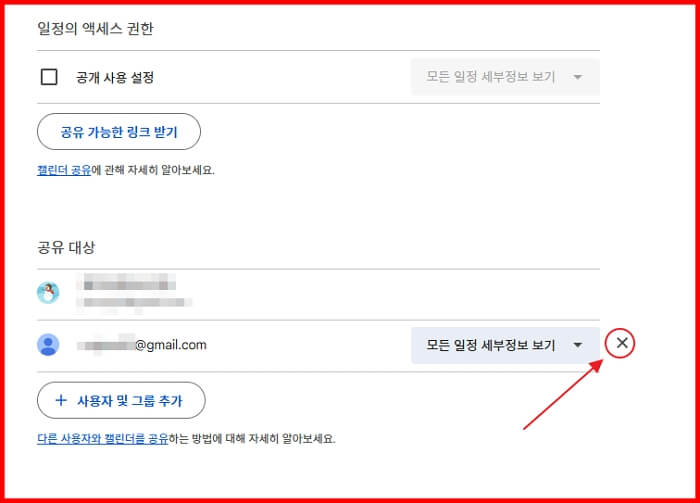
구글 캘린더 공유 된 상대방을 해제하는 방법은 더욱 쉽습니다. 공유대상에서 해제할 이메일의 우측에 X표시를 누르기만 하면 끝입니다.
어떤가요? 구글 캘린더 공유 및 해제 방법 쉽지 않나요? 오늘 준비한 것은 여기까지입니다. 끝까지 봐주셔서 감사드립니다. 그럼 이만~
